|
|
Windows 7でライブラリを削除する方法 | ||
Windows 7でライブラリを削除する方法 |
Q&A番号:014437 更新日:2015/04/03
|
Q&A番号:014437 更新日:2015/04/03 |
 | Windows 7で、ライブラリを削除する方法について教えてください。 |
 | 不要になったライブラリは削除できます。この場合、ライブラリ自体は削除されますが、ライブラリ内のファイルは元の保存場所から削除されません。 |
不要になったライブラリは削除できます。この場合、ライブラリ自体は削除されますが、ライブラリ内のファイルは元の保存場所から削除されません。
はじめに
ライブラリでは、パソコン内やネットワーク上などさまざまな場所にある複数のファイルを、保存場所から移動することなく、1つのフォルダーにまとめて表示し、管理や整理することができます。
ライブラリは、既定で4つのライブラリがありますが、新規で作成したり、不要になったライブラリを削除したりできます。
ライブラリを削除すると、ライブラリ自体は削除されますが、ライブラリ内のファイルは元の保存場所から削除されません。
※ ただし、ライブラリ内のファイルを削除した場合は、元の保存場所からも削除されてしまうので注意してください。
操作手順
Windows 7でライブラリを削除するには、以下の操作を行ってください。
タスクバーから「エクスプローラー」アイコンをクリックし、「エクスプローラー」を起動します。

「ライブラリ」が表示されます。
削除したいライブラリを右クリックし、表示された一覧から「削除」をクリックします。
ここでは例として、任意で作成した「プレゼンテーション」を削除します。
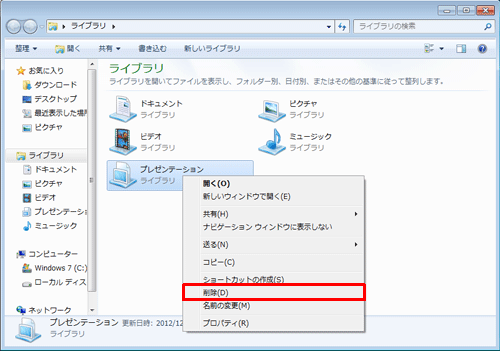
「このフォルダーをごみ箱に移動しますか?」という画面が表示されたら、「はい」をクリックします。

以上で操作完了です。
ライブラリが削除されたことを確認してください。
補足
ライブラリには、初期の状態で4つのライブラリが用意されています。
既定のライブラリを削除してしまった場合は、復元することができます。
既定のライブラリを復元するには、以下の情報を参照してください。
 Windows 7で既定のライブラリを復元する方法
Windows 7で既定のライブラリを復元する方法
関連情報
このQ&Aに出てきた用語
|
|
|











